Win10は、タブレットとデスクトップの統合が目的なんだ!とかMSがのたまってるのですが、私はWin10を仮想環境でしか使ってない。これじゃぁタブレットとの融合なんてわからんねぇ・・・・
ちうわけで、なんかいいマシンないかなぁ、と思ってたのです。最初に思いついたのがWN1037LTE。Sofmapがマウスコンピュータに作らせたマシンで、店員によると、「インテルはいってるタブレット2」の後継機だそうです。だけどこのマシン、なんか違うんですよね。布みたいなのでつながったキーボードって、画面が立たないでしょ?10インチででかいでしょ?そのわりに、解像度は低いでしょ?
ちうわけで、お買い上げしたのが ASUS Transbook T90Chi ASUSお得意の合体型マシンですね。スタンドがヒンジになってるから、キーボードと合体型すると、ちゃんと角度を持って立ってくれる。ただ、失敗したーというのが、ポインティングデバイスがないこと。
T100Chiだけみて、これだ!と決めてしまったので、8インチモデルはポインティングデバイスがないないことに気づかないまま注文してしもた。
ところで、ASUSの製品って、アウトレット直販買ってしまうと、他では買おうという気がしませんなぁw
さて、肝心のWin10へのアップデートです。
このマシンでやってる人はぼつぼつ居るようなので、情報には困らんのですが、
- 開封の儀を行う
- リカバリーメディアを作る
- アップグレードする
というのが基本的な流れをです。すでに使ってて、データなりアプリケーションが入ってる運用マシンをアップグレードするなんて、変な人居ませんよねw。
ちうわけで、リカバリーメディアの作成です。これも、探せばBlog記事とか出てくるのでお任せしましょう。
一つ補足ちうか、便利メモを。作ったリカバリーメディアって、物理メディアだから、保存に困るんです。せっかくのシリコンメディアなのに、他に使えないし、いざ使おうとおもったら、だいたい失くしてるし。なので、イメージファイルにして取り出しておいて、ファイルサーバに保存にしておくといいでしょう。お勧めツールはこれ、DD for windows Unix のddコマンドをWindowsで動くようにしたものです。ddコマンドなんだから、起動領域ごとイメージファイル化できまする。
さて、肝心のWin10のインストールなわけですが、実は開封をして、最初の起動のときに「おらオマエラ、Win10にしろやゴルァ」とMS様が仰せになります。だけど、復旧ドライブ作りたいからダイアログはキャンセル。どーせ、再起動したらまた出てくるんでしょ?とおもったら・・・・・でてこねーでやんの。しょーがないので、アップグレードインターフェースを自分で開くしかなかったりします。
真っ先に思いつくのがWindows10メディア作成プログラム。たぶん、Win10にすると言ったら、まっさきにこれなんじゃないでしょうか。ところが、このツールをつかってアップデートをしようとしたら、なんか異常に遅い!ダウンロードを開始しても「進行状況:0%」から全然進まない。2時間くらいしても0%から動かなかった。実際のダウンロードを行ったが9/26の夕方なんですが、このときは異常にMSのサーバが遅かったようです。
メディア作成プログラムの利用をあきらめて、WindowsUpdateを実行することに。こっちだと10分くらい待ったら1%に進みました。とはいえ、これも遅い・・・とにかく、9/26はMSのサーバが遅かったようです。
ちうわけで、各プロセスにかかった時間を書いておきます。同じことやろうと思ってる方は、24時間くらいの作業時間を見込んでおいたほうがいいです。
- 初回起動:30分
- リカバリーメディア作成:2時間
- Win10のダウンロード:10時間
- Win10のインストール:4時間
- Win10の初回起動:1時間
とにかく時間がかかりました。がT90Chiのマシンパワーがっていうのもあるんでしょうねぇ
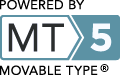
コメントする